Hinweis
Für den Zugriff auf diese Seite ist eine Autorisierung erforderlich. Sie können versuchen, sich anzumelden oder das Verzeichnis zu wechseln.
Für den Zugriff auf diese Seite ist eine Autorisierung erforderlich. Sie können versuchen, das Verzeichnis zu wechseln.
Die Prozesslandkarte ist ein leistungsstarkes Tool, mit dem Sie Ihre Geschäftsprozesse visualisieren und analysieren können. Es stellt grafisch dar, wie Ihre Prozesse ablaufen, so dass es einfacher ist, verbesserungswürdige Bereiche zu identifizieren.
Prozesszuordnung
Sie können auf den Prozessplan zugreifen, indem Sie die Registerkarte Analysen>Prozesse auswählen. Von dort aus erhalten Sie einen detaillierten Überblick über Ihre Prozesse, einschließlich aller Schritte im Prozess und ihrer Verknüpfungen. Die Prozesslandkarte kann Ihnen dabei helfen, Ineffizienzen oder Engpässe in Ihren Prozessen zu erkennen, was Verbesserungen zulässt, mit denen Sie Zeit und Ressourcen sparen können.
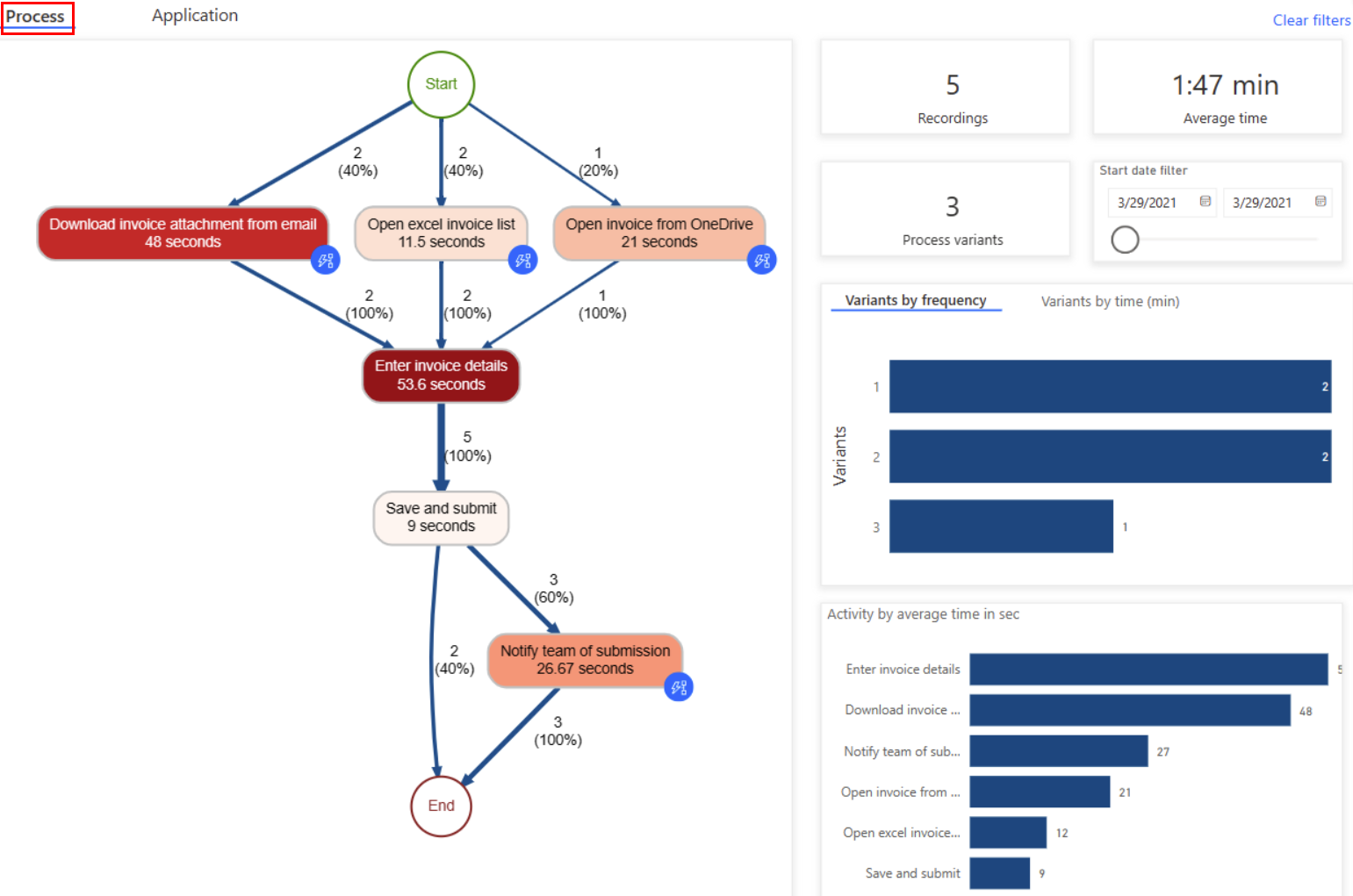
Aktivitäten sind Aufgaben oder Aktionen, die ein Formular für einen Geschäftsprozess bilden und von Menschen oder Maschinen ausgeführt werden können. In der Prozesslandkarte werden Aktivitäten als Knoten und Übergänge zwischen ihnen als Edges dargestellt, wobei jede Sequenz einen Start und ein Ende hat.
Die Prozesslandkarte zeigt verschiedene Kombinationen von Aktivitäten als separate Prozessvarianten an. Jede Prozessvariante ist eine einzigartige Sequenz von Aktivitäten vom Beginn bis zum Ende des Prozesses. Jede Variante unterscheidet sich von den anderen durch mindestens eine Aktivität. Die Prozesslandkarte liefert Metriken wie die Häufigkeit der Aktivitäten und die Durchlaufzeit für jede Variante. Die Häufigkeit gibt die Gesamtzahl der Aufnahmen/Fälle an, die eine Aktivität durchlaufen, während die Durchlaufzeit die Zeit zwischen dem ersten und dem letzten Ereignis eines Cases ist.
Es stehen Ihnen verschiedene Filter zur Verfügung, um Drilldown ausführen in den Prozess einzubinden:
Variantenauswahl: Sie können diesen Filter aktivieren, indem Sie einen oder mehrere Balken im Balkendiagramm Varianten auswählen. Es lässt zu, dass Sie eine Variante oder eine Reihe von Prozessvarianten auswählen, um sie in Ihrer Prozesslandkarte zu visualisieren.
Aufzeichnungsselektor: Sie können diesen Filter aktivieren, indem Sie auf einen oder mehrere Balken im Aufzeichnung nach Zeit Balkendiagramm klicken. Es lässt zu, dass Sie einen Datensatz oder eine Reihe von Datensätzen auswählen, die in Ihrer Prozesslandkarte visualisiert werden sollen.
Startdatumsfilter: Ermöglicht Ihnen, die Prozessvisualisierung in einem bestimmten Zeitraum anzuzeigen.
Darüber hinaus gibt es spezifische Metriken, die als Leistungsindikatoren zur Verfügung stehen und Ihnen helfen, Ihren Prozess besser zu verstehen. Diese Metriken werden im Folgenden näher erläutert.
Prozess-KPIs
Anzahl (#) der Aufzeichnungen: Dieser KPI zeigt die Gesamtzahl der Aufzeichnungen desselben Prozesses an, die zur Analyse des Prozesses gesendet wurden. Je mehr Datensätze verfügbar sind, desto mehr Insights können gewonnen werden. Wenn Sie z.B. nur einige Datensätze eines Prozesses bereitstellen, der mehrere Wege zum Abschluss hat, erhalten Sie möglicherweise keine Insights über alle möglichen Prozessvarianten.
Anzahl der Varianten: Dieser KPI zeigt die Anzahl der Pfade an, die ein Prozess nehmen könnte. Wenn ein Prozess z.B. eine zusätzliche Aktivität hat, wird diese als eine weitere Variante des Prozesses gezählt.
Durchschnittszeit: Dieser KPI zeigt die durchschnittliche Zeit an, die für einen Prozess über alle mit dem Prozess verbundenen Datensätze hinweg benötigt wird. Es ist ein entscheidender Datenpunkt für Prozess-Mining, denn die Untersuchung der Dauer eines Prozesses kann Engpässe aufdecken.
Visualisierungen der Zuordnung von Prozessen
Varianten nach Häufigkeit: Zeigt an, wie häufig ein bestimmter Prozesspfad von dem Prozess befolgt wurde.
Varianten nach Zeit: Zeigt die durchschnittliche Zeit an, die für den Abschluss des Prozesses pro Variante benötigt wurde.
Aktivitäten nach durchschnittlicher Zeit: Zeigt die durchschnittliche Zeit an, die für jede Aktivität benötigt wird. Ein kurzer Blick auf diese Visualisierung kann helfen, die zeitaufwändigsten Aktivitäten eines Prozesses zu identifizieren.
Datensätze nach Zeit: Zeigt die für jeden Datensatz eines Prozesses benötigte Zeit an.
Startdatum: Zeigt Ihnen den Datumsbereich für die im Bericht angezeigten Analysen und Prozess-Zuordnungen.
Anwendungsanalyse
Anwendungsanalysen ermöglichen es Ihnen, mehr Erkenntnisse aus Aufzeichnungen zu gewinnen, indem Sie die Anwendungsnutzung verstehen. Dieser Bericht informiert Sie über:
Die meistgenutzten Apps.
Zugriffsmuster und welche Apps zusammen verwendet werden.
Apps Insights für jede Aktivität oder Aufzeichnung.
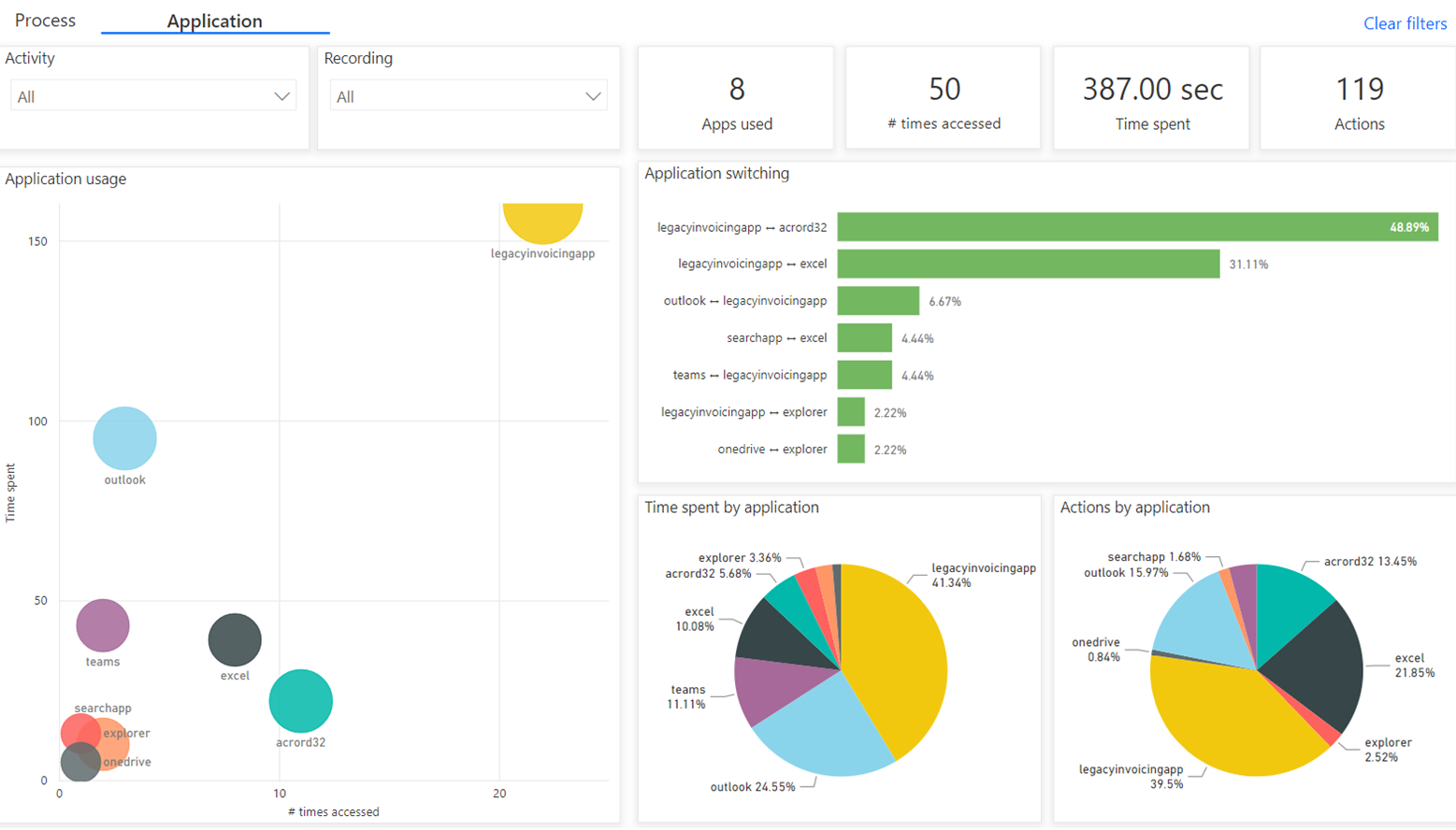
KPIs der Anwendungsanalytik
Verwendete Apps: Die Gesamtzahl der in einem Prozess verwendeten Apps.
Anzahl (#) Zugriffe: Die Anzahl der App-Zugriffe. Die Anzahl der Zugriffe gibt an, wenn eine App wieder in den Fokus rückt.
Zeitaufwand: Die Zeit, die mit der Verwendung von Apps verbracht wird. Dies zählt nicht die Zeit, die verbracht wird, wenn man sich nicht auf eine App konzentriert, zum Beispiel auf den Desktop.
Aktionen: Die Anzahl der Aktionen innerhalb von Apps.
Visualisierungen der Anwendungsanalyse
- Anwendungsnutzung: Dieses Streudiagramm zeigt die aufgewendete Zeit und die Zeiten des Zugriffs für jede verwendete App an, wobei die Größe der Kreise angibt, wie viele Datensätze diese App verwenden. Das Ziel dieses Diagramms ist es, Nutzungsmuster zu verstehen. Einige Apps werden möglicherweise häufig, aber nur für kurze Zeiträume verwendet, was darauf hindeutet, dass der Datensatz zwischen dieser und anderen Anwendungen hin und her springt. Andere Anwendungen können über einen längeren Zeitraum verwendet werden, und der Prozess hängt stark von Aktionen ab, die innerhalb dieser Anwendung stattfinden, ohne dass umfangreiche andere Anwendungen erforderlich sind.
Die Größe der Kreise im Streudiagramm zeigt die Häufigkeit der Nutzung jeder Anwendung über alle Datensätze hinweg an. Anwendungen, die in den meisten oder allen Aufzeichnungen verwendet werden, haben größere Kreise. Diese Information kann hilfreich sein, um wichtige Anwendungen in einem Prozess zu identifizieren, die möglicherweise optimiert oder automatisiert werden müssen, um die Gesamteffizienz zu verbessern.
Anwendungswechsel: Dieses Balkendiagramm zeigt die Häufigkeit von Anwendungspaaren an, die zusammen verwendet werden. Es ergänzt das Streudiagramm zur Anwendungsnutzung, indem es zusätzliche Informationen darüber liefert, welche beiden Anwendungen am häufigsten zusammen verwendet werden. Die aus diesem Diagramm gewonnenen Insights können helfen, eventuelle Datenübertragungen oder manuelle Eingaben zwischen diesen Anwendungen zu erkennen, was bei der Optimierung oder Automatisierung des Prozesses zu berücksichtigen ist.
Zeitaufwand nach Anwendung: Dies ist ein Tortendiagramm, das die Verteilung der für jede Anwendung aufgewendeten Zeit darstellt. Diese Ansicht gibt einen klaren Überblick darüber, welche Anwendungen in Bezug auf die aufgewendete Zeit am meisten genutzt werden.
Aktionen nach Anwendung: Dies ist ein Tortendiagramm, das die Verteilung der in den einzelnen Anwendungen durchgeführten Aktionen zeigt. Mit Hilfe dieser Ansicht können Sie erkennen, welche Anwendungen die meisten Aktionen oder manuellen Eingaben erfordern. So erhalten Sie Einblicke in Bereiche, die möglicherweise weiter optimiert oder automatisiert werden müssen.